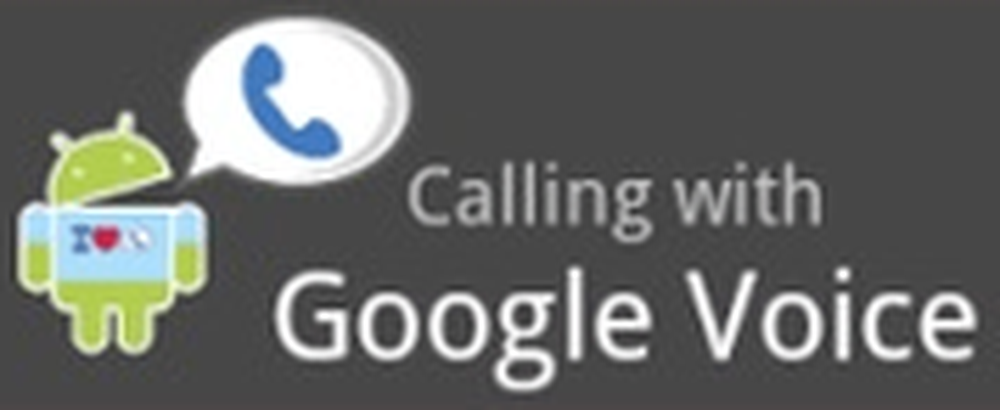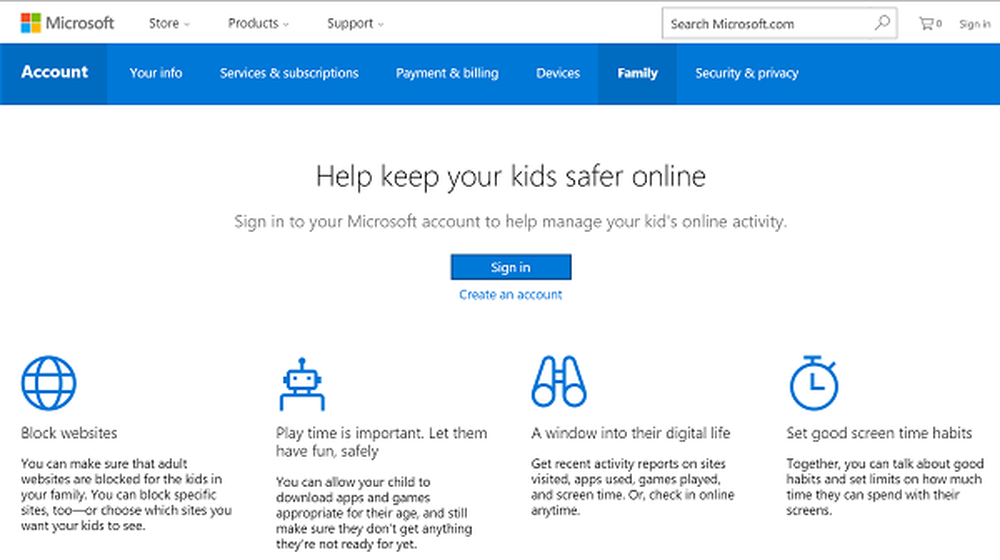Så här konfigurerar du Gmail-mätaren för att få användbara e-poststatistik

Så här använder du Gmail Meter
Först och främst loggar du in på ditt Google Docs-konto och skapar ett nytt kalkylblad.

Gå sedan tillVerktyg och då Script Gallery.

Söka efter Gmail Meter och installera det - du måste godkänna det innan du flyttar vidare.

Du märker att du har en ny meny i kalkylark, kallad Gmail Meter. Gå in i det och klicka på Få en rapport.

Du får val mellan en månadsrapport och en anpassad. Månadsrapporten skickar dig en ny rapport den första dagen i varje månad och kan vara en bra idé om du vill ha en syn på allt på en konstant basis.

Med en anpassad rapport kan du ange tidsperioden för vilken du vill ha en rapport.

Det är det, du kan nu stänga kalkylbladet. När rapporten är klar får du ett mail av det. E-postmeddelandet är fyllt med massor av intressant statistik, som antalet samtal du har haft och den viktiga statistiken som de bästa mottagarna och avsändarna.

Du får också en uppdelning av trafik, liksom e-postkategorier i ett rent, lättläst cirkeldiagram.

Det ingår också en stat som berättar om den genomsnittliga tiden tills du svarar på meddelanden, liksom tiden tills du får svar.

En annan stat refererar till genomsnittslängden på dina meddelanden, om du verkligen bryr dig om det.

Sammantaget massor av intressanta saker du kan få varje månad.
Och om du föredrar att visa dessa e-postmeddelanden på Google Chrome, vet du på din iOS-enhet att du alltid kan jailbreak den med
med Evasi0n, eller om det är pre-iOS 6.0, med GreenP0ison.